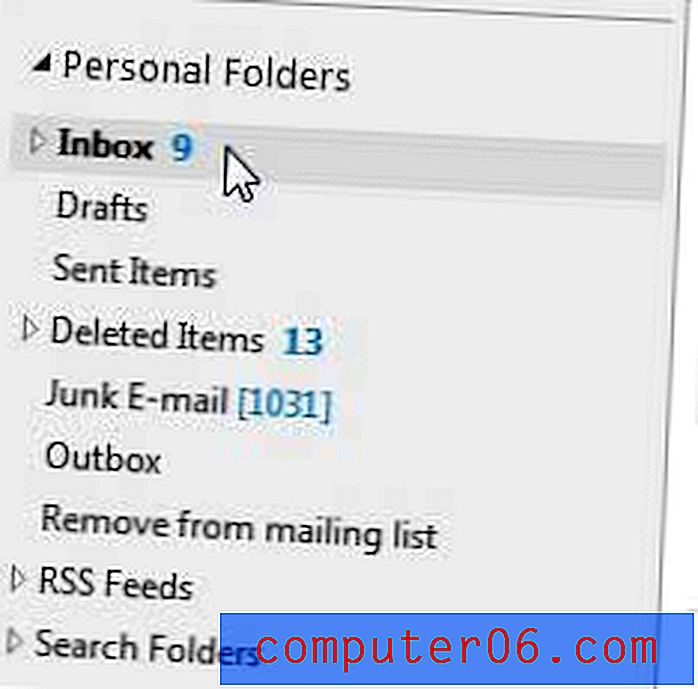Cómo desactivar las notificaciones de iTunes Store en un iPhone
Actualización 8 de octubre de 2019: si recibe una notificación que dice "iTunes Store no puede procesar compras en este momento", entonces no está solo. Es un problema generalizado que afecta a muchos usuarios, y desactivar las notificaciones de iTunes Store no lo resolverá. Actualmente no hay solución, y parece que tendremos que esperar a que Apple lo resuelva por su cuenta.
La aplicación iTunes Store en tu iPhone es donde vas a comprar música, videos, tonos de llamada y más. Si ya usó una tarjeta de regalo, consultar el saldo de su tarjeta de regalo de iTunes es un buen lugar para comenzar. En un esfuerzo por alertarlo sobre nuevos elementos, o elementos similares a lo que ya ha comprado, la tienda iTunes Store ocasionalmente le enviará notificaciones.
Sin embargo, al igual que otras aplicaciones que tiene en su dispositivo, no necesita recibir estas notificaciones si no lo desea. Se pueden desactivar por completo si no tiene la intención de actuar según la información incluida en las notificaciones, o si considera que son una molestia. Nuestra sencilla guía práctica a continuación le enseñará cómo deshabilitar las notificaciones de iTunes Store en su dispositivo.
Deshabilitar notificaciones de la tienda iTunes Store en un iPhone 6
Estos pasos se realizaron en un iPhone 6 Plus, en iOS 8.1.2. Sin embargo, las mismas instrucciones funcionarán para cualquier dispositivo que ejecute este sistema operativo.
Paso 1: toca el ícono de Configuración .

Paso 2: selecciona la opción Notificaciones .
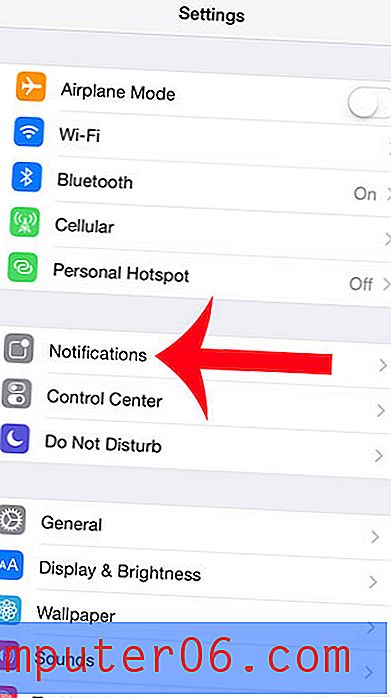
Paso 3: desplácese hacia abajo y seleccione la opción iTunes Store .
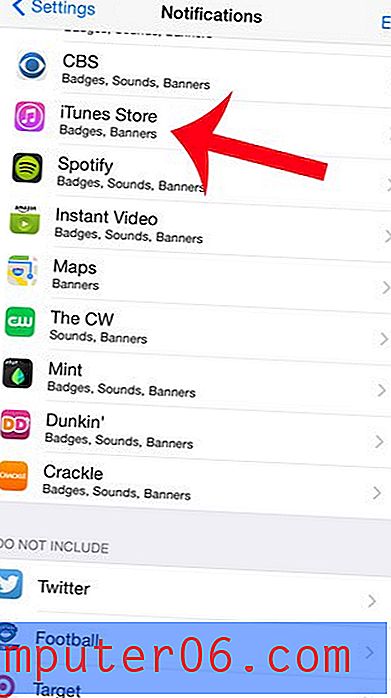
Paso 4: toca el botón a la derecha de Permitir notificaciones . Después de presionar este botón, todas las otras opciones en la pantalla deberían desaparecer, y no debería haber ningún sombreado verde alrededor del botón. Las notificaciones se han desactivado en la imagen a continuación.
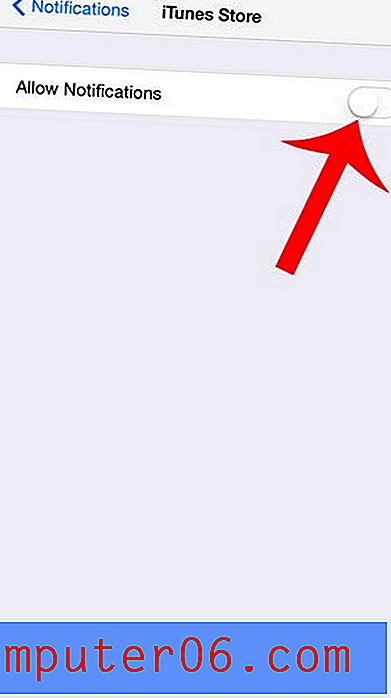
Puede seguir instrucciones similares si también desea desactivar las notificaciones de la App Store.